Wi-Fi Calling is een uitstekende functie wanneer u in een situatie komt waarin uw mobiele netwerk onstabiel of niet beschikbaar is, maar uw wifi werkt prima. In dergelijke gevallen worden alle oproepen door het Wi-Fi-netwerk gerouteerd en niet aan uw carrier-netwerk, zodat u nog steeds oproepen kunt voeren en ontvangen.
Proberen om Wi-Fi te activeren die je Verizon-telefoon oproept en niet in staat zijn om het te laten werken, kan behoorlijk frustrerend zijn. Als u dit probleem ondervindt, hoeft u zich geen zorgen te maken. In dit artikel gaan we door een paar stappen voor het oplossen van problemen die u zouden moeten helpen Verizon Wi-Fi binnen een mum van tijd op te roepen .
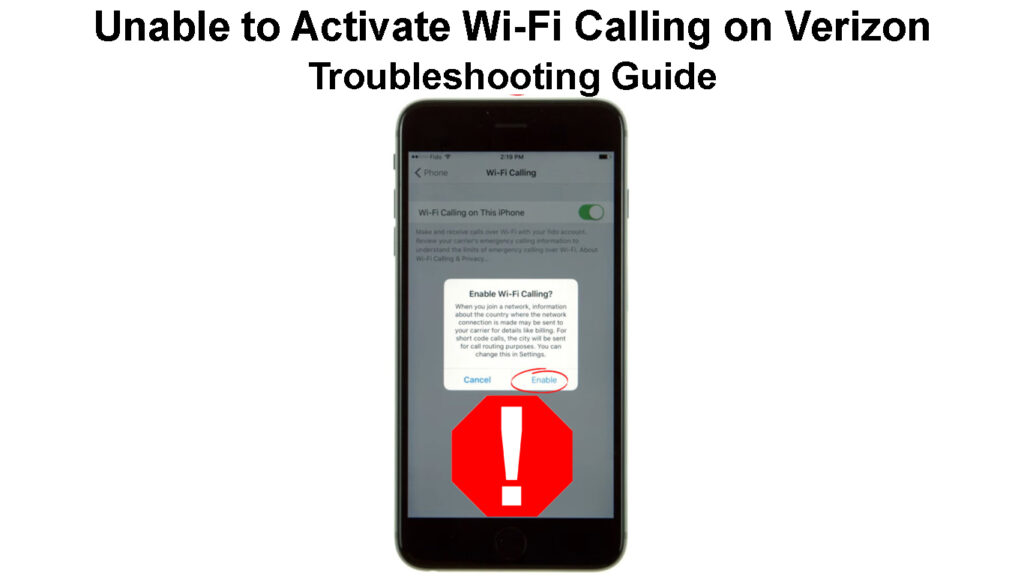
Hoe activeer ik Wi-Fi op Verizon?
Voordat we beginnen is er één ding om te weten-u kunt Wi-Fi Activeer alleen Verizon op een VZW-cellulair netwerk en uw Wi-Fi moet worden ingeschakeld.
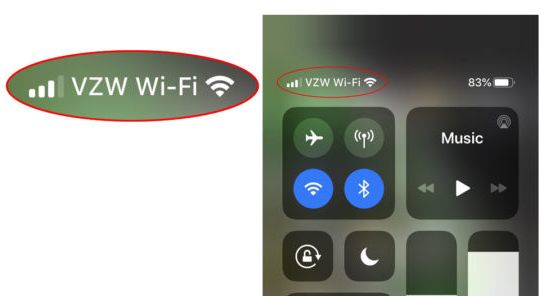
Als u Wi-Fi niet in staat bent om Verizon te bellen , zijn hier een paar dingen om het probleem op te lossen.
Hoe Verizon Wi-Fi Calling te activeren (iPhone)
Hoe Verizon Wi-Fi Calling te activeren (Android)
Zorg ervoor dat Wi-Fi bellen is ingeschakeld
OPMERKING: Als uw koerier Wi-Fi niet ondersteunt, kunt u deze optie niet gebruiken. Het goede is dat Verizon het ondersteunt.
Wanneer u dit probleem begint te ondervinden, is het eerste wat u moet controleren om te zien of Wi-Fi-oproepen op uw apparaat is ingeschakeld. In sommige apparaten is het standaard uitgeschakeld, terwijl anderen het kunnen uitschakelen na een systeemupgrade.
Hoe dan ook, hier zijn de stappen om Wi-Fi op Android en iPhone te bellen.
Android - Houd er rekening mee dat de stappen een beetje anders kunnen zijn, afhankelijk van de Android -versie en de telefoon die u gebruikt. Volg deze stappen:
Ontgrendel de Android -telefoon en tik op het pictogram Instellingen. Selecteer verbindingen en tik vervolgens op Mobiele netwerken. De wifi-oproepoptie zou hier moeten zijn. Als u het niet ziet, tikt u op het zoekpictogram op het zoekpictogram en typ u Wi-Fi-oproep. Zorg ervoor dat het is ingeschakeld.
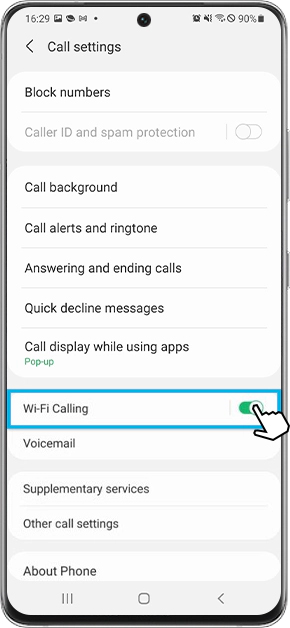
iPhone - Ontgrendel de telefoon en tik op het pictogram Instellingen. Tik op mobiele gegevens. Je zou wifi moeten zien roepen. Tik erop en tik vervolgens op de knop Toggle aan/uit om deze in te schakelen. U wordt gevraagd om een bevestiging, klik op inschakelen .

Schakel wifi uit en schakel Wi-Fi-roeping in
Soms is het eenvoudigweg genoeg om wifi-roeping niet voldoende te maken. Deze oplossing lijkt veel gebruikers te hebben geholpen, dus je moet het ook proberen.
Het eerste wat je in dit geval moet doen, zou zijn om wifi op je telefoon uit te schakelen. Zoek daarna het Wi-Fi-roepingsgedeelte zoals hierboven beschreven en schakel Wi-Fi-roeping in. Daarna moet u worden gevraagd om uw noodadres te bevestigen. Vul de benodigde informatie in.
Schakel nu Wi-Fi in en kijk of Wi-Fi Calling werkt .
Update uw apparaat
In sommige situaties kunt u Wi-Fi-bellen niet activeren omdat uw iPhone of Android-telefoon niet langer is bijgewerkt.
Om ervoor te zorgen dat dit niet het probleem is, werkt u uw telefoon bij naar de nieuwste iOS- of Android -versie.
iPhone - om uw iPhone bij te werken naar de nieuwste iOS -versie, ontgrendel deze en tik op het pictogram Instellingen op het startscherm. Selecteer nu General en tik vervolgens op Software -update. Wacht tot uw iPhone controleert of er een nieuwe iOS -versie beschikbaar is. In het geval dat het teruggeeft dat er een nieuwe iOS -versie beschikbaar is, klikt u op Download en installeer de update op uw iPhone.
Hoe u uw iPhone bijwerkt
Android - Ontgrendel de telefoon en veeg van bovenaf. Tik op het pictogram Instellingen. Als er een nieuwe versie is klaar om te worden gedownload en geïnstalleerd, moet u het volgende bericht zien dat een software -update beschikbaar is.
In het geval dat u alleen in de instellingen bovenaan ziet, scroll helemaal naar beneden en tik op Software -update. Tik nu op downloaden en installeren.
Wacht tot het is voltooid en kijk of u nu Wi-Fi kunt activeren.
Zijn mijn Verizon -services ingeschakeld?
Als Verizon -gebruiker is deze oplossing voor u.
U moet uw Android -telefoon ontgrendelen en naar telefooninstellingen gaan. Klik daarna op apps. Zorg ervoor dat u systeem -apps selecteert. Dit is erg belangrijk omdat je de app niet kunt zien.
Op dit moment moet u mijn Verizon -services vinden en controleren of deze is ingeschakeld. Als dit niet het geval is, schakel het dan in en start uw telefoon opnieuw.
Als de telefoon opnieuw opstart, controleer dan dat het bellen van wifi werkt.
Zorg ervoor dat HD -spraak- en videogesprekken zijn ingeschakeld
In het geval dat u het probleem tot nu toe niet heeft opgelost, wordt het aanbevolen om te controleren of HD -spraak- en videogesprekken zijn ingeschakeld.
Natuurlijk moet uw apparaat deze functie in de eerste plaats ondersteunen.
Android - Ontgrendel de telefoon en tik op het pictogram Instellingen. Selecteer vervolgens geavanceerde roeping. Tik op geavanceerde bellen opnieuw en schakel het in als het is uitgeschakeld.
iPhone - Ontgrendel de telefoon en tik op Instellingen. Tik op Cellular en selecteer vervolgens mobiele gegevensopties. Schakel LTE in en schakel het over naar spraakgegevens.
Aanbevolen lezen:
- Hoe verbindt u Android-telefoon met Wi-Fi? (EAP -methode)
- Kun je Wi-Fi-verbindingen op Android-telefoon beperken? (Manieren om het wifi-gebruik te beperken)
- Hoe verbinding te maken met Wi-Fi in plaats van Ethernet op Windows 10? (Hoe geef ik prioriteit aan de wifi-verbinding?)
Neem contact op met Verizon -ondersteuning
Als u alle hierboven voorgestelde oplossingen hebt geprobeerd en u het probleem nog steeds niet kunt oplossen, raden we aan om contact op te nemen met Verizon -ondersteuning .
Leg uit wat het probleem is en vraag om hun hulp. We zijn er vrij zeker van dat ze uw Wi-Fi-oproepprobleem in een mum van tijd zullen oplossen. Zorg ervoor dat u het probleem in detail uitlegt.

Dit is alles wat je nodig hebt om Verizon Wi -Fi -oproep te activeren (Source - Verizon )
Laatste woorden
Wetende dat je wifi-oproep kunt gebruiken en het niet echt kunt gebruiken, kan het behoorlijk frustrerend zijn. We hebben ons best gedaan om alle werkoplossingen voor dit probleem te verzamelen. Hopelijk zal een van hen u helpen het probleem op te lossen en Wi-Fi te activeren die op Verizon wordt aangeroepen.
Als niets werkt, kan contact opnemen met Verizon -ondersteuning de beste oplossing.
